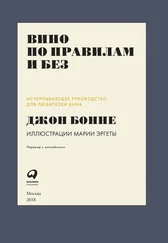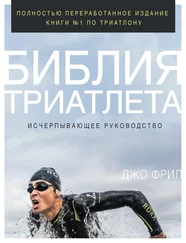Компания Google постаралась повысить точность локального таргетинга путем отображения местоположения вместе с результатами поиска. Пользователи могут самостоятельно указать свое местонахождение и увидеть более точные результаты. Однако эти цифры отражают только данные поисковой системы Google. Сервис «Карты Google» предусматривает введение топонима; отображаемая карта очень точна.
Приведенные цифры – грубые ориентиры, и они не должны заставлять вас отказываться от геотаргетинга. Написание рекламы для отдельного целевого региона – одна из самых мощных функций системы AdWords, которая полезна всем компаниям независимо от их размера.
Маркетинг предполагает налаживание связей с потребителями. Люди любят и защищают регион своего проживания. Охват целевой аудитории на основе местоположения позволяет связаться с ней не только с помощью ключевых слов в поисковом запросе.
Охват аудитории в конкретном регионе
Локальный таргетинг настраивается на уровне кампании. Для получения доступа к настройкам перейдите на вкладку «Настройки» (Settings).
В разделе «Местоположения и языки» (Location and Languages) вы сможете изучить текущие установки (рис. 11.2). Для изменения настроек целевого местоположения нажмите на ссылку «Изменить» (Edit), расположенную рядом со списком текущих целевых регионов, и выберите регион, где пользователи будут видеть вашу рекламу.
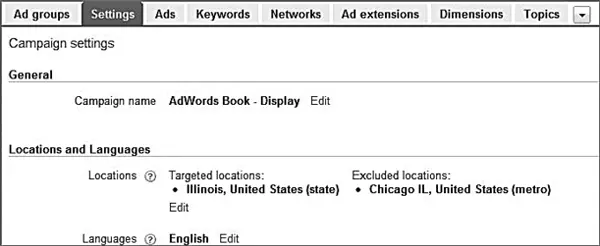
Рис. 11.2.Просмотр и изменение настроек целевого местоположения
После перехода по ссылке на экране появится список текущих целевых регионов, а также поле для ввода текста для поиска новых (рис. 11.3).

Рис. 11.3.Редактирование настроек целевых регионов
Кроме того, вы можете изучить карту. Ее полезно использовать для того, чтобы точно выбрать местность. Для экономии бумаги я не буду приводить карты. Обратите внимание, что подобный поиск также можно провести на вкладке «Настройки».
Кликнув на ссылку «Расширенный поиск» (Showmap), вы сможете начать поиск любого географического региона.
Поиск местоположений для таргетинга
Вы можете начать поиск местоположений для включения в список ключевых слов в разделе карт. По мере ввода система Google будет отображать на экране соответствующие топонимы (рис. 11.4). Для начала нужно отследить совпадения с поисковым запросом. Система отобразит их с учетом заданных вами условий, а также ближайшие населенные пункты. Для каждого из них есть несколько вариантов. Рядом с каждым местоположением вы увидите географическую зону (страна, штат, провинция, агломерация, город и т. д.), к которой оно относится. Но вы не увидите все возможные зоны. Так, система Google не обеспечивает таргетинг на уровне округов и городских микрорайонов. Самые частотные варианты такие:
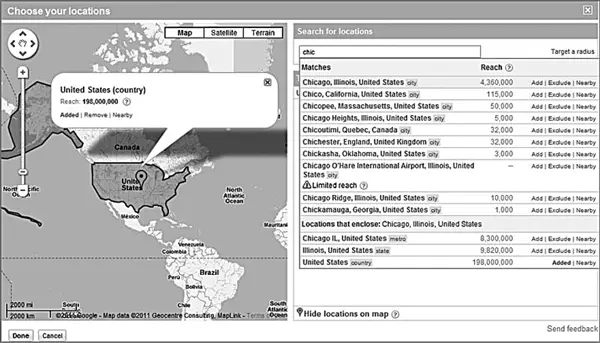
Рис. 11.4.Поиск местоположений
• страна;
• штат/провинция;
• агломерация;
• город.
Для каждой географической зоны выводится приблизительная величина аудитории (охват). Этот показатель может существенно отличаться от реального количества населения, так как определяется с помощью файлов cookie. Оценка также искажается, когда одному пользователю присваивается несколько cookie. Так, если у одного человека есть стационарный компьютер, ноутбук, планшетный ПК и телефон, то система Google будет воспринимать эти устройства как четыре разных.
Есть еще несколько вариантов, которые мы рассмотрим отдельно.
Добавление местоположения
Если вы выберете местоположение и нажмете «Добавить» (Add), то оно появится в списке целевых регионов и выделится на карте. В одну рекламную кампанию вы можете добавить несколько местоположений (рис. 11.5).
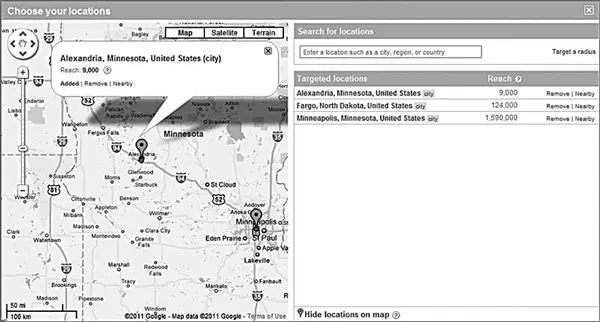
Рис. 11.5.Выбор местоположения
Исключение местоположения
Иногда вы не хотите отображать какую-то рекламу в определенном регионе. Чаще всего причина в том, что вы не обслуживаете его, не доставляете туда продукт или он не пользуется там спросом. Если вы выберете вариант «Исключить» (Exclude), то ваша реклама больше не будет отображаться в данном регионе.
Читать дальше
Конец ознакомительного отрывка
Купить книгу
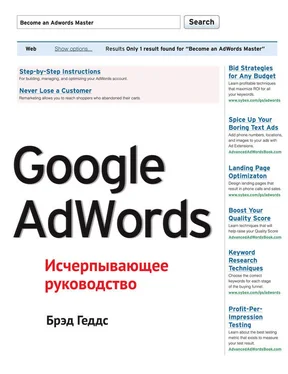
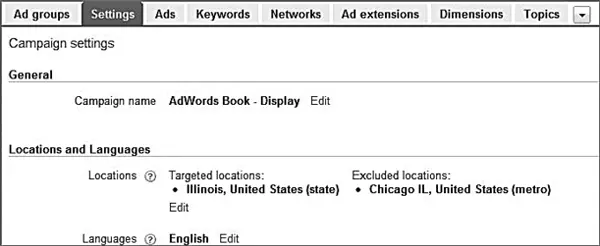

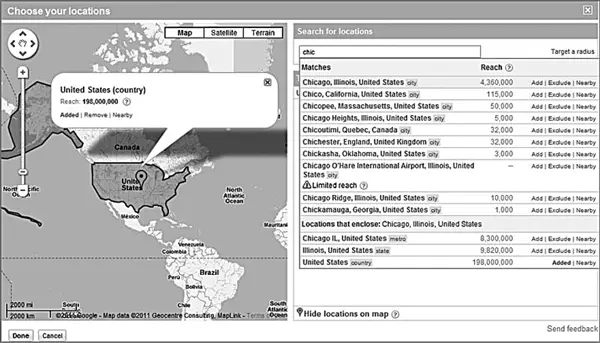
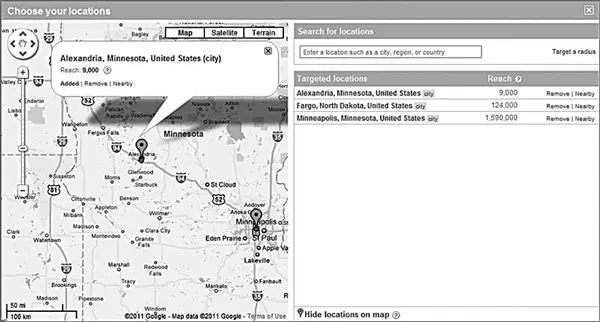




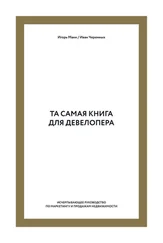
![Джулиан Ассанж - Google не то, чем кажется [отрывок из книги «When Google Met WikiLeaks»]](/books/405461/dzhulian-assanzh-google-ne-to-chem-kazhetsya-otryvok-thumb.webp)